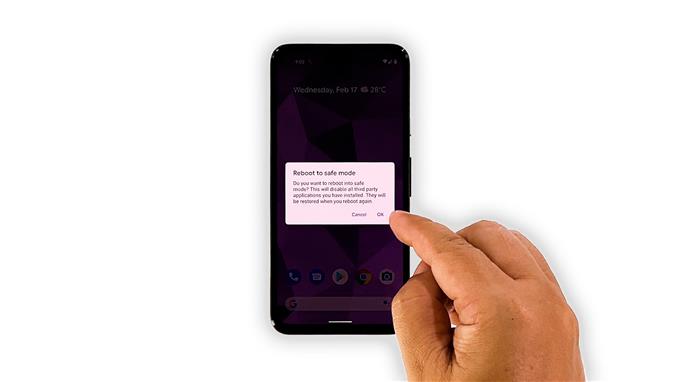I denne feilsøkingsveiledningen vil vi vise deg hvordan du fikser en Google Pixel 5 som holder på å fryse. Ytelsesproblemer som dette er ofte mindre problemer du kan løse på egen hånd. Du trenger kanskje bare å gjøre et par prosedyrer for å få telefonen til å fungere greit igjen. Les videre for å lære hvordan du fikser det.
Pixel 5 er en kraftig smarttelefon med svært få oppblåsthet. Dermed forventes det å gå jevnt mesteparten av tiden. Imidlertid ser det ut til at noen brukere har opplevd ytelsesproblemer med den. Telefonen begynte angivelig å fryse av en eller annen grunn. Oftere enn ikke, et slikt problem er ganske lite og kan løses enkelt. Så hvis du er en av brukerne med dette problemet, er det du bør gjøre:
Første løsning: Lukk bakgrunnsapper

Det første du må gjøre hvis du har med ytelsesrelaterte problemer å gjøre, er å sørge for at de ikke er forårsaket av apper som er igjen i bakgrunnen. Så lukk appene du nylig brukte for å frigjøre RAM og CPU de bruker. Slik gjør du det på Pixel 5:
- Sveip opp fra bunnen av skjermen og stopp i midten. Dette viser deg appene som fremdeles kjører.
- Sveip opp på hver app for å lukke dem en etter en.
Etter å ha gjort det, prøv å se om Pixel 5 fortsatt fryser innimellom.
Andre løsning: Tving omstart telefonen

Noen ganger kan ytelsesproblemer skyldes en systemfeil, som oppstår uten advarsel. Selv om de kan være veldig irriterende, er de ikke veldig vanskelige å fikse. Så for å utelukke en slik mulighet, må du oppdatere telefonens minne og laste alle tjenestene på nytt. Du kan gjøre det ved å gjøre tvungen omstart. Dette er hvordan:
- For å gjøre det, trykk og hold inne av / på-knappen i 8 sekunder. Dette vil få Pixel til å slå seg av og slå på igjen.
- Når Google-logoen vises, slipper du av / på-tasten og lar enheten starte opp uavbrutt.
Etter denne prosedyren, prøv å se om Pixel 5 nå kjører problemfritt.
Tredje løsning: Kjør telefonen i sikker modus

Det er tider når tredjepartsapper begynner å krasje, og hvis det skjer, vil telefonens ytelse bli sterkt påvirket. Så hvis den første og andre løsningen mislykkes, må du kjøre enheten din i sikker modus. Dette vil midlertidig deaktivere alle tredjepartsapper og -tjenester.
- For å gjøre dette, trykk og hold inne av / på-tasten i et par sekunder til strømmenyen vises.
- Trykk og hold på alternativet Slå av til en dialogboks dukker opp.
- Trykk på OK for å starte telefonen på nytt i sikkermodus.
I sikker modus kjører du noen av de forhåndsinstallerte appene eller åpner Innstillinger for å vite om telefonen din fremdeles er treg eller ikke. Hvis problemet er løst, betyr det at det er tredjepartsapper som forårsaker problemet. Finn og avinstaller dem.
Fjerde løsning: Kontroller lagringsplassen din

Hvis Pixel 5 fortsatt fryser selv i sikker modus, betyr det at problemet er med fastvaren. Men før vi tar til den ultimate løsningen, er det bedre å sjekke lagringsplassen. Hvis det ikke er nok lagringsplass igjen, bør det være grunnen til at enheten fryser tilfeldig.
Så utelukk det først før du går videre til neste løsning. Slik gjør du det:
- Start Innstillinger-appen.
- Trykk på Lagring for å se hvor mye som er igjen på telefonen din.
Hvis det bare er noen få gigabyte igjen, kan du prøve å slette noen av de ubrukte filene eller appene dine. Administrer lagringsplassen ordentlig til det er nok plass til at andre apper kan kjøre ordentlig.
Imidlertid, hvis du fortsatt har nok lagringsplass igjen, men dette problemet fortsatt oppstår, så prøv neste løsning.
Femte løsning: Tilbakestill telefonen din på fabrikk

Hvis Pixel 5 fortsetter å fryse tilfeldig selv etter å ha gjort de foregående prosedyrene, har du ikke noe annet valg enn å tilbakestille den. En tilbakestilling av fabrikken vil være i stand til å løse et slikt problem, men sørg for å lage en sikkerhetskopi av viktige filer og data, ettersom de vil bli slettet, og du kanskje ikke lenger kan gjenopprette dem. Når du er ferdig med sikkerhetskopien, følger du disse trinnene for å tilbakestille telefonen:
- Åpne telefonens Innstillinger-app.
- Trykk på System.
- Trykk på Avansert.
- Trykk på Tilbakestill alternativer, og trykk deretter på Slett alle data.
- Trykk på Slett alle data nederst til høyre på skjermen. Skriv inn PIN-koden, mønsteret eller passordet ditt om nødvendig.
- For å slette all data fra telefonens interne lagring, trykk på Slett alle data.
- Etter tilbakestillingen, konfigurer telefonen som en ny enhet.
Det skal fungere ordentlig nå som du er ferdig med å tilbakestille det.
Og det er slik du fikser Google Pixel 5 som holder på å fryse. Vi håper at denne feilsøkingsveiledningen kan hjelpe deg på en eller annen måte.
Hvis du synes dette innlegget er nyttig, kan du vurdere å støtte oss ved å abonnere på YouTube-kanalen vår. Vi trenger din støtte slik at vi kan fortsette å lage nyttig innhold. Takk for at du leste!